Wie füge ich ein GIF in LibreOffice Impress ein?
Ich möchte ein GIF bei LibreOffice Impress einfügen. Aber ich bekomme es nicht hin. Kann jemand helfen?
P.S. So das es sich bewegt...
3 Antworten
- Internet Browser öffnen (Firefox, Edge, Safari, Internet Explorer usw...)
- Erstmal GIF auf Google finden (in meinem Fall ein laufender Brokkoli).
- Rechtsklick auf das GIF und "Grafik/Bild speichern unter..." wählen (Bild 1)
- Speicherort auswählen (bei mir: ".../admin/Dokumente/brokkoli") (Bild 2)
- Speichern klicken
- LibreOffice Impress öffnen (ich benutze Version 6) (Bild 3)
- Deine Präsentation öffnen
- Oben in der Leiste auf "Einfügen" gehen
- "Bild" im Dropdown-Menü Auswählen
- Den Ordner anwählen, in dem du das GIF gespeichert hast (Bild 4)
- Öffnen Klicken
Das war's dann auch schon... (Bild 5)
Bild 1:
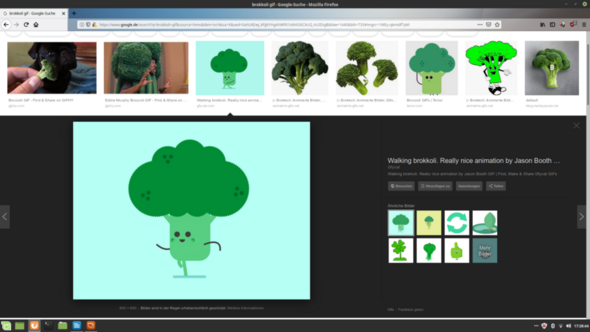
Bild 2:
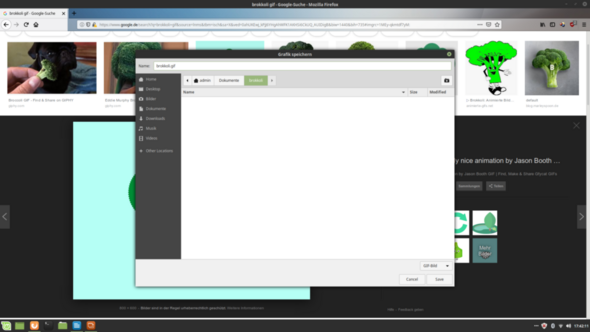
Bild 3:
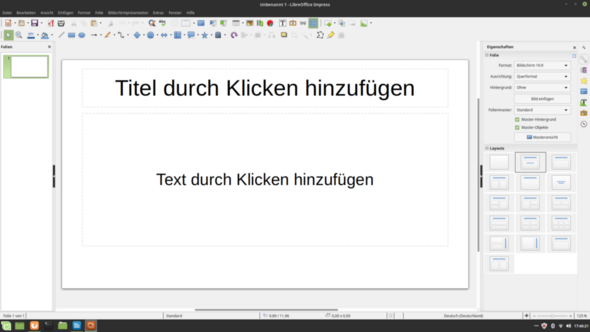
Bild 4:
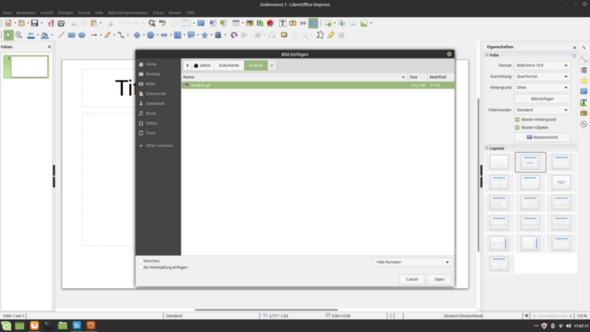
Bild 5:
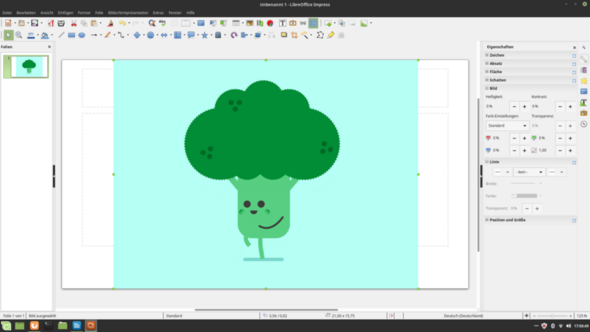
Dein Fehler war wahrscheinlich, dass du das GIF direkt aus Google kopiert hast. Das passiert öfter, da bist du nicht der einzige.
PS: Nicht wundern, wenn mein Desktop und meine Fenster anders aussehen als deine. Ich benutze Linux ein kostenloses Betriebssystem
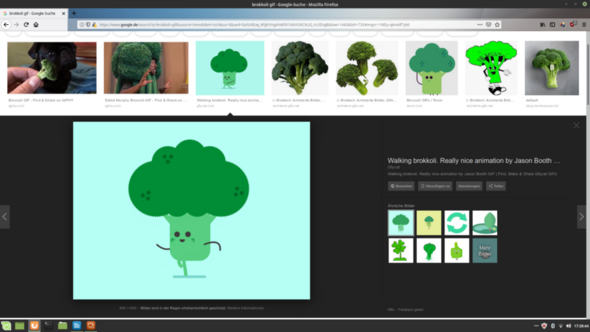
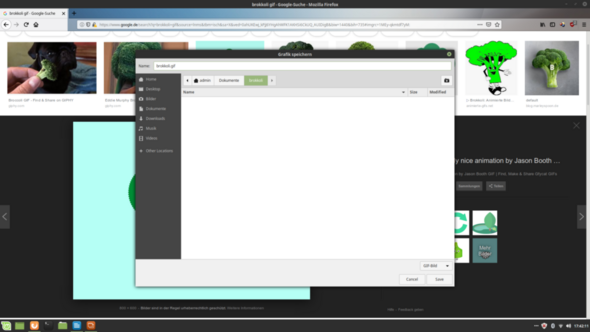

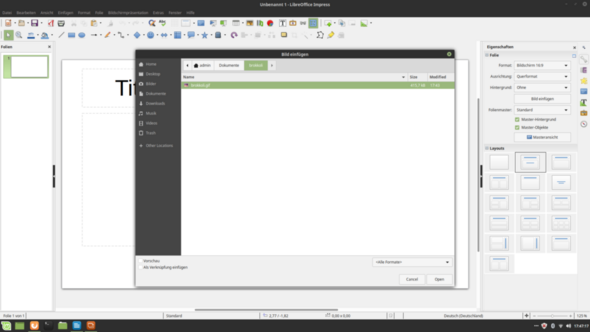

Weiß ja nicht, was du da für ein GIF hast, aber ich habs eben grad mal getestet und das klappt ohne irgendwelche speziellen Aktionen einfach so und direkt.
Datei --> Einfügen --> Bild
Dann Bild auswählen auf Ok klicken fertig.
Welche Schritte?